win7不支持gpt安装怎么办 win7不能安装gpt分区如何处理
更新时间:2024-01-24 13:31:47作者:jkai
对于使用win7操作系统的小伙伴们来说,安装gpt分区是一项常见的需求。gpt分区是一种先进的磁盘分区方式,可以提高磁盘的效率和可靠性,因此我们小伙伴就想要知道win7不支持gpt安装怎么办,那么今天小编就给大家介绍一下win7不能安装gpt分区如何处理,快来一起看看吧。
具体方法如下:
1、重启电脑后按F2打开BIOS设置(各品牌电脑可能会有所不同,可上网查询),在BIOS设置中找到Secure Boot回车,将其设置为Disabled(关闭)。

2、之后查看BIOS设置中有没有Launch CSM选项,这是UEFI的一种兼容模式。因为UEFI并不完全兼容win7系统,因此必须要将这项设置为Enabled (开启)才能够正常安装win7。之后保存设置并重启开始自动安装。

3、如果之后还是无法安装win7并出现如下提示,则是因为之前引导文件未正常改写。

4、这种情况需要使用U盘启动盘进行修复,使用最新版的老毛桃制作U盘启动盘后。开机按F8或F12调出启动选项,选择U盘启动。在U盘的PE系统中使用UEFI的引导修复工具修复引导文件后重启电脑即可正常安装win7。
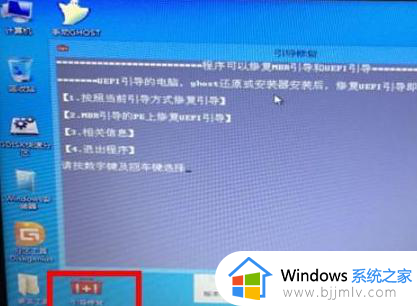
以上全部内容就是小编带给大家的win7不能安装gpt分区处理方法详细内容分享啦,碰到这种情况的小伙伴就快点跟着小编一起来看看吧,希望可以帮助到大家。
win7不支持gpt安装怎么办 win7不能安装gpt分区如何处理相关教程
- win7系统可以用gpt分区吗 win7怎么安装在gpt分区
- win7安装包语言不受系统支持怎么处理 win7系统安装程序包的语言不受系统支持如何解决
- win7不支持dx12吗 win7不支持dx12怎么安装
- 电脑是win7不支持itunes吗 win7系统安装不了itunes怎么办
- win7不能安装软件如何解决 win7不能安装软件怎么办
- win7安装到70不动了怎么办 win7安装到70卡住如何处理
- win7软件安装包不能运行安装怎么办 win7软件安装包打不开处理方法
- win7ie11安装不成功怎么处理 win7系统安装不了ie11如何解解决
- win7不支持蓝牙怎么办 win7电脑没有蓝牙功能如何处理
- win7安装不了软件如何解决 win7安装不了软件怎么办
- win7系统如何设置开机问候语 win7电脑怎么设置开机问候语
- windows 7怎么升级为windows 11 win7如何升级到windows11系统
- 惠普电脑win10改win7 bios设置方法 hp电脑win10改win7怎么设置bios
- 惠普打印机win7驱动安装教程 win7惠普打印机驱动怎么安装
- 华为手机投屏到电脑win7的方法 华为手机怎么投屏到win7系统电脑上
- win7如何设置每天定时关机 win7设置每天定时关机命令方法
win7系统教程推荐
- 1 windows 7怎么升级为windows 11 win7如何升级到windows11系统
- 2 华为手机投屏到电脑win7的方法 华为手机怎么投屏到win7系统电脑上
- 3 win7如何更改文件类型 win7怎样更改文件类型
- 4 红色警戒win7黑屏怎么解决 win7红警进去黑屏的解决办法
- 5 win7如何查看剪贴板全部记录 win7怎么看剪贴板历史记录
- 6 win7开机蓝屏0x0000005a怎么办 win7蓝屏0x000000a5的解决方法
- 7 win7 msvcr110.dll丢失的解决方法 win7 msvcr110.dll丢失怎样修复
- 8 0x000003e3解决共享打印机win7的步骤 win7打印机共享错误0x000003e如何解决
- 9 win7没网如何安装网卡驱动 win7没有网络怎么安装网卡驱动
- 10 电脑怎么设置自动保存文件win7 win7电脑设置自动保存文档的方法
win7系统推荐
- 1 雨林木风ghost win7 64位优化稳定版下载v2024.07
- 2 惠普笔记本ghost win7 64位最新纯净版下载v2024.07
- 3 深度技术ghost win7 32位稳定精简版下载v2024.07
- 4 深度技术ghost win7 64位装机纯净版下载v2024.07
- 5 电脑公司ghost win7 64位中文专业版下载v2024.07
- 6 大地系统ghost win7 32位全新快速安装版下载v2024.07
- 7 电脑公司ghost win7 64位全新旗舰版下载v2024.07
- 8 雨林木风ghost win7 64位官网专业版下载v2024.06
- 9 深度技术ghost win7 32位万能纯净版下载v2024.06
- 10 联想笔记本ghost win7 32位永久免激活版下载v2024.06